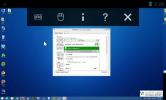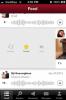Överför foton från Android till PC via WiFi med olika gester
Att ta bilder på din smartphone eller surfplatta är mycket bekvämare än att bära en separat pek-och-skjut-snapper för ändamålet. Under de senaste åren har smarttelefonkameror förbättrats dramatiskt, vilket eliminerar behovet av att ha en separat pek-och-skjut-kamera för ändamålet. Men vad händer om din telefon går vilse eller blir stulen? Om du är orolig för att förlora alla dina värdefulla fångade ögonblick kanske du vill säkerhetskopiera dem någonstans säkert på din dator. Lyckligtvis är det en problemfri process att överföra foton från din Android-enhet till din dator tack vare plug and play USB-gränssnittet. Men om du vill undvika allt det kablarna, har processen nu gjorts ännu enklare med Cool Photo Transfer som gör det via Wi-Fi.
Innan du börjar hävda att det finns massor av liknande appar tillgängliga i Play Store, vad gör Cool Photo Transfer sticker ut från mängden är dess coola gestbaserade gränssnitt som gör processen ganska intuitiv. Till exempel kan du helt enkelt svepa fotot på din telefon och ha det direkt tillgängligt på din dator.
För att börja använda appen måste du först se till att både din telefon och din dator är anslutna till samma Wi-Fi-nätverk. Ladda sedan ned och installera Cool Photo Transfer's Windows-klient från nedladdningssidan i slutet av detta inlägg. När du har installerat kör du PC-klienten så får du instruktioner om hur du upprättar en anslutning mellan din telefon och datorn, som visas på skärmdumpen nedan.

Ladda sedan ner och starta Android-appen för Cool Photo Transfer, tryck på kugghjulsikonen i den övre åtgärdsfältet för att öppna dess meny och tryck på Connect. Appen erbjuder ett anslutningsalternativ med ett klick via sin Auto Connect-funktion, som automatiskt ställer in hela saken. Du kan också använda alternativet Manuell anslutning som kräver att du anger IP-adressen för din Windows PC.
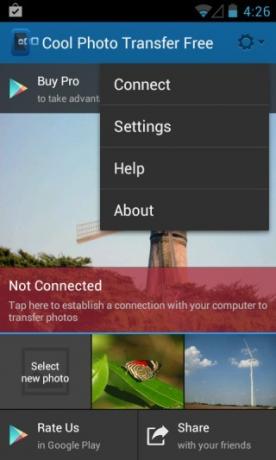

Titta nu snabbt på 'Anslutningsstatus' i Windows-appen, som automatiskt visar namnet på den länkade enheten, vilket bekräftar en framgångsrik anslutning.

Du kan nu börja överföra foton med hjälp av en handfull överföringsgester inklusive svep, nypa, stretch, magisk hand etc. Om du till exempel vill använda svepfunktionen trycker du på önskad bild och flyttar den i antingen horisontell eller vertikal riktning vid skärmarnas sidor och släpp.


Det bör noteras att några få gester som stöds endast är tillgängliga i den betalade versionen av appen, som också erbjuder ett unikt alternativ för "överföring med röst". En annan brist på den fria varianten är att den visar ett vattenmärke högst upp på varje överförd bild.

Överförda bilder dyker upp direkt på datorns skärm efter en riktigt fin animeringseffekt. Som standard sparar inte applikationen bilden på din dator utan tillåter dig att växla alternativet för automatisk spara från dess inställningar. Du kan enkelt ange standardplatsen för att spara bilder under fliken Allmänt tillsammans med andra handfull alternativ. PC-appen låter dig också ändra animeringsmönster för varje gestalternativ separat.

Cool Photo Transfer fungerar bara mellan Android och Windows från och med detta, även om versioner för iOS, Windows Phone och en Mac OS X-klient redan är under utveckling. Sammantaget är det en fantastisk applikation som gör fotoöverföringsprocessen till en bris.
Ladda ner Cool Photo Transfer
Sök
Nya Inlägg
RealVNCs PC-fjärrkontrollapp 'VNC Viewer' för Android nu gratis
RealVNC har alltid varit ett av mina favoritverktyg för VNC för att...
Vobok för iOS och Android är som Twitter för korta röstinspelningar
På ytan kan Twitter's 140 karaktärsgräns verka som ett hinder, men ...
Hur man skapar ett Rovio-konto och synkroniserar spelets framsteg över enheter
Game Center i iOS har alltid spelat den främsta rollen för att håll...